Mac 下配置 go语言环境
Posted BIGBOSSyifi
tags:
篇首语:本文由小常识网(cha138.com)小编为大家整理,主要介绍了Mac 下配置 go语言环境相关的知识,希望对你有一定的参考价值。
Mac 下配置 go语言环境
两种方法安装Go
通过Homebrew安装(不太推荐)
通过官网安装 (推荐)
方法一安装Homebrew
没有安装Homebrew的小伙伴可以参考这篇文章来安装:《如何在Mac里安装Homebrew》

通过Homebrew安装Go
brew install go
不太推荐,虽然一行指令就能安装,但是Homebrew的网络问题太严重
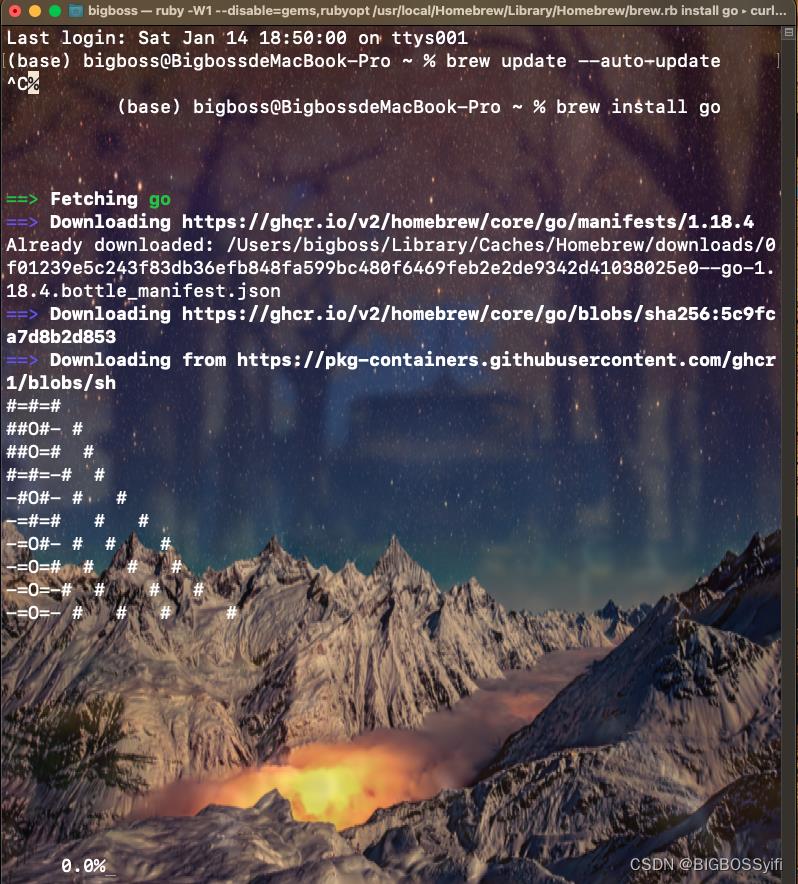
方法二 通过官网进行安装
进入Go官网:
这里推荐两个go网址:
Go 语言中文网
Go 官方镜像站
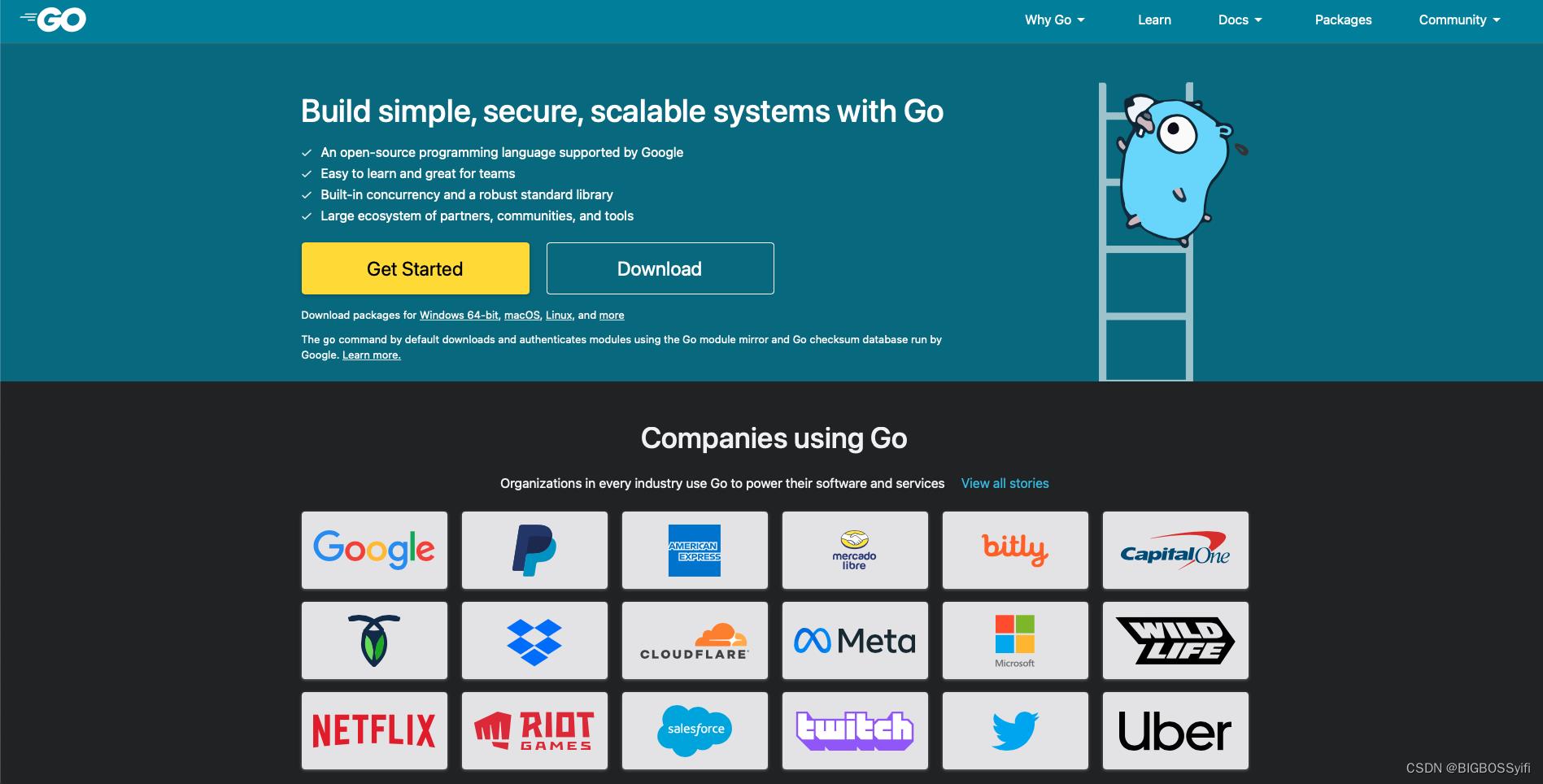
进入下载页面:(M1用户选择ARM架构)

打开下载好的安装包进行安装:—(安装完成)
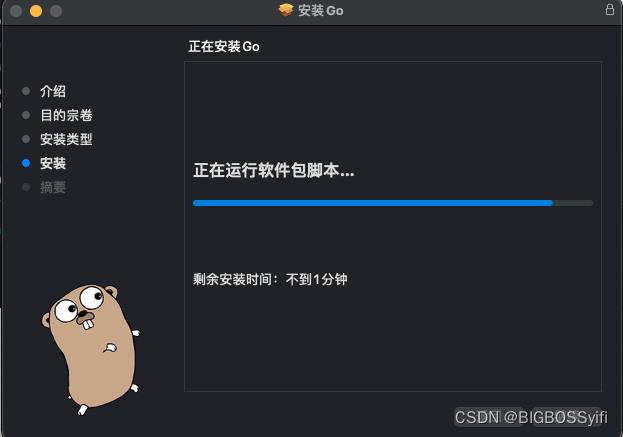
配置go环境
进入环境变量文件,打开终端:
open .bash_profile
写入 Go 环境变量
export GOROOT=/usr/local/go
export PATH=$GOROOT/bin:$PATH:.
刷新配置文件
source .bash_profile
查看配置好的Go环境
go -version
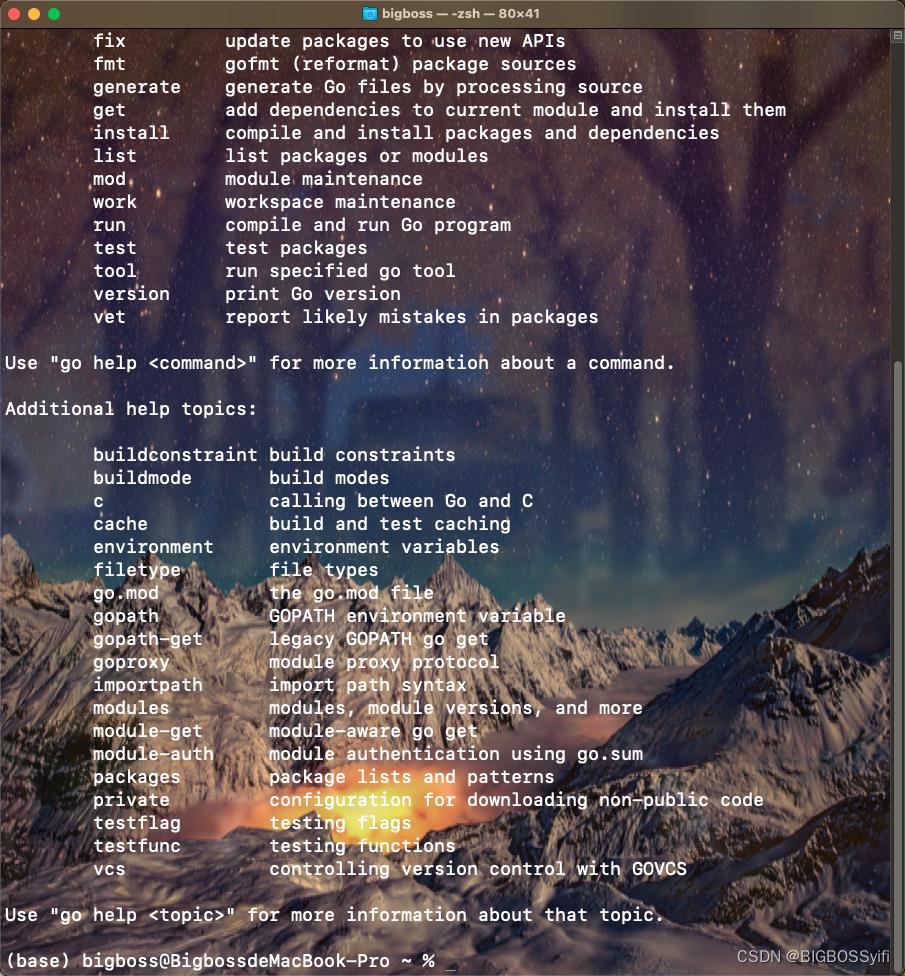
配置go环境国内镜像
启用 Go Modules 功能
go env -w GO111MODULE=on
添加阿里云镜像
go env -w GOPROXY=https://mirrors.aliyun.com/goproxy/,direct
查看配置好的镜像
go env | grep GOPROXY

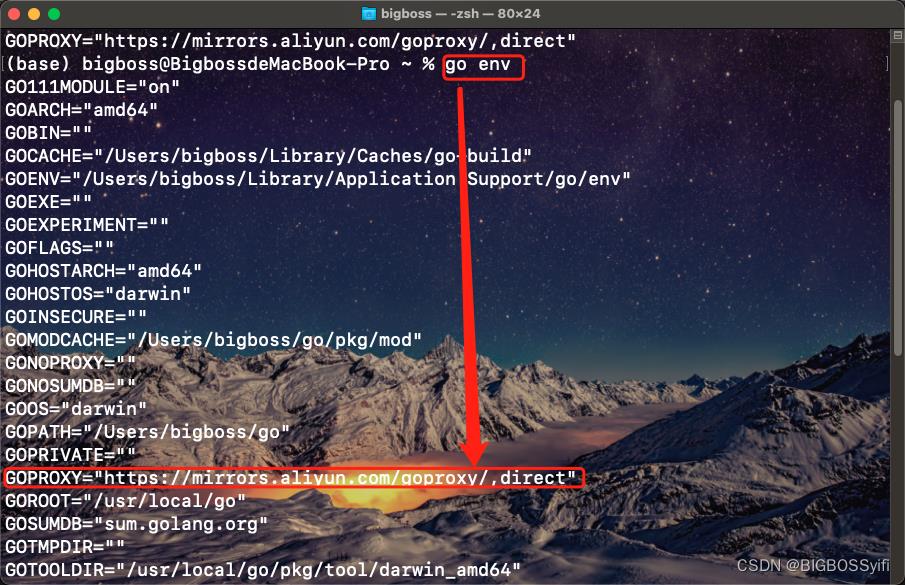
Vscode环境配置
安装go插件
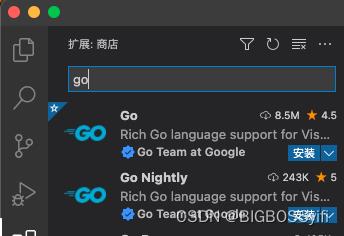
在Vscode命令板中输入
go install/Update Tools
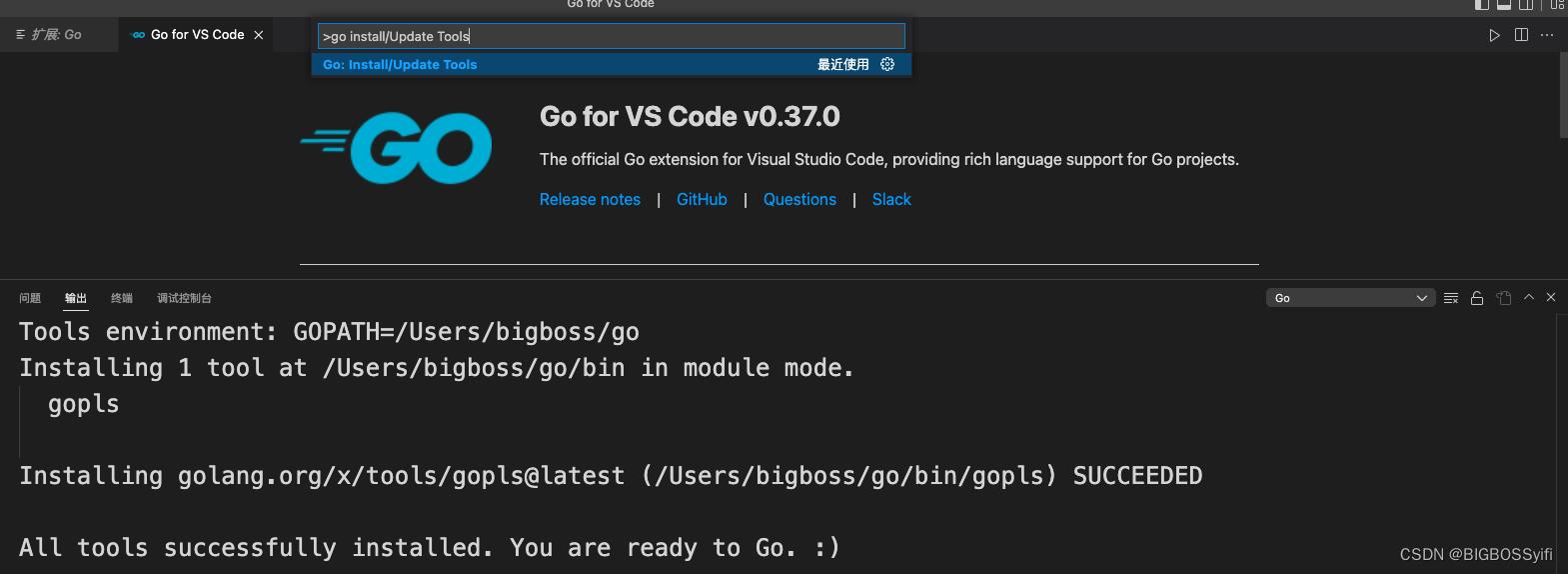
Helloworld.go
package main
import "fmt"
func main()
fmt.Println("hello world")
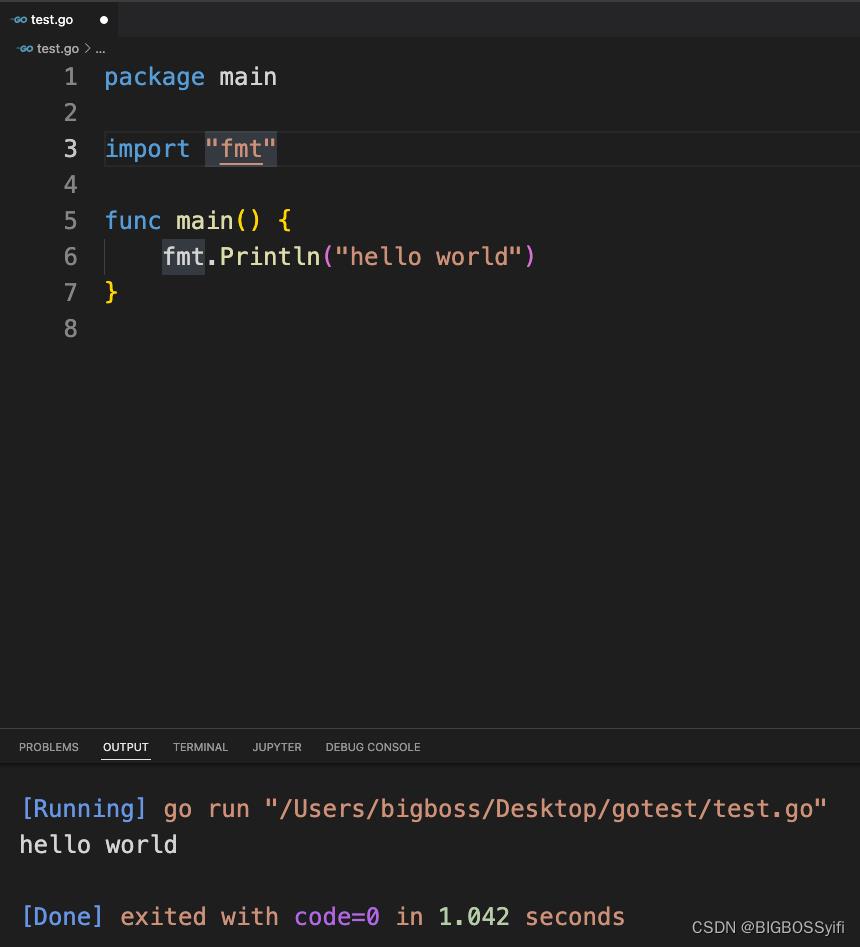
Done.
Golang (Go语言) Mac OS X下环境搭建 环境变量配置 开发工具配置 Sublime Text 2
一、安装Golang的SDK
在官网 http://golang.org/ 直接下载安装包安装即可。下载pkg格式的最新安装包,直接双击运行,一路按照提示操作即可完成安装。
安装完成后,打开终端,输入go,检测Golang SDK是否安装成功,如下显示,则表示安装成功:
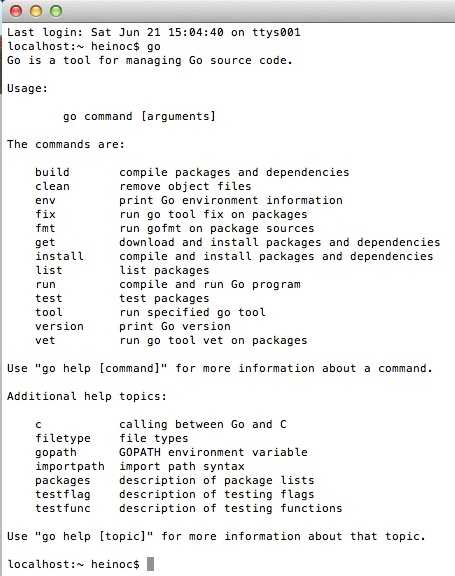
你也可以输入go version 查看你所安装的Golang的版本
二、环境变量配置(GOPATH)
GOPATH是用来告诉Golang命令和其他相关工具,在哪里可以找到你系统上的Go包目录。
GOPATH是一个路径列表,类似于PATH的设置:
GOPATH=/home/USER/go:/home/USER/workspace_go:***
每一个列表项的路径其实都是一个工作空间,每个工作区都应当包含源文件(src)、相关包(pkg)、执行文件(bin)三个目录。
http://golang.org/doc/code.html
在你建好工作空间后,即可开始配置GOPATH了(配置文件是~/.bash_profile)。
export GOPATH=/Users/heinoc/go:/Users/heinoc/Documents/workspace/workspace_go
保存之后,source ~/.bash_profile一下,就完成了对GOPATH的配置,可以在终端下go env查看一下配置后的效果。
(注:我一般会给GOPATH至少配两个目录,在你需要下载开源包时(go get ****),开源包默认会找到第一个目录,会统一下到第一个目录的pkg文件夹里,我本机开发的项目全都保存在后边的GOPATH目录里,只是为了方便管理包,如何配置,看你个人喜好)
三、开发工具配置(Sublime Text 2)
Sublime Text 2 下载地址:http://www.sublimetext.com/2
下载完后直接安装即可。
Sublime Text 2可以免费使用,只是保存次数达到一定数量之后就会提示是否购买,点击取消可以继续用,和正式注册版本没有任何区别。
有关Sublime Text 2的介绍:http://lucifr.com/2011/08/31/sublime-text-2-tricks-and-tips/
1.安装Package Control
Ctrl+` 打开命令行,执行如下代码:
import urllib2,os; pf=‘Package Control.sublime-package‘; ipp=sublime.installed_packages_path(); os.makedirs(ipp) if not os.path.exists(ipp) else None; urllib2.install_opener(urllib2.build_opener(urllib2.ProxyHandler())); open(os.path.join(ipp,pf),‘wb‘).write(urllib2.urlopen(‘http://sublime.wbond.net/‘+pf.replace(‘ ‘,‘%20‘)).read()); print ‘Please restart Sublime Text to finish installation‘
安装之前:

重启Sublime Text 2之后:
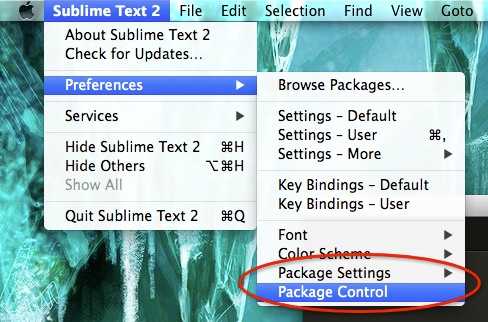
这就说明Package Control安装成功了。
2.安装GoSublime插件:
Command + Shift + P 打开Package Control,然后输入pcip(Package Control:Install Package的缩写),如下图所示:
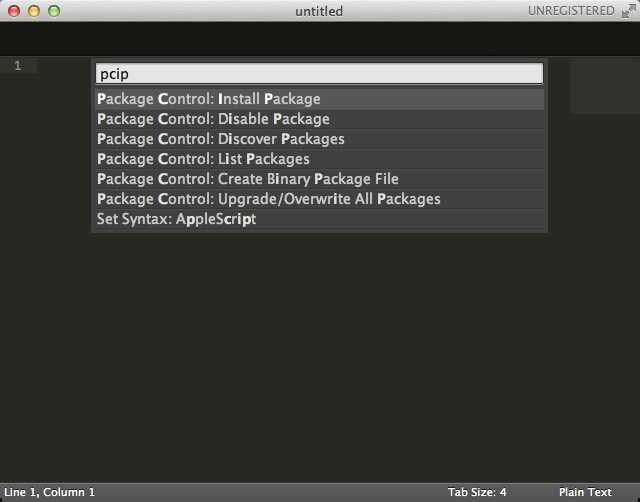
在随后的界面中输入GoSublime,回车,就可以安装GoSbulime了。(这个插件的源代码在 https://github.com/DisposaBoy/GoSublime)
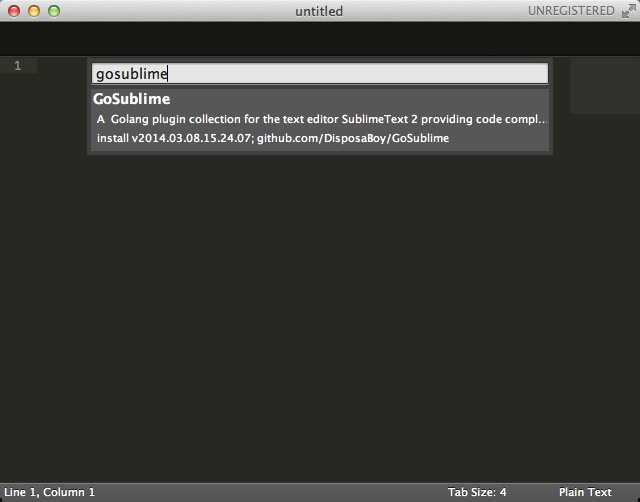
安装完成之后,就可以在菜单中看到如下所示:
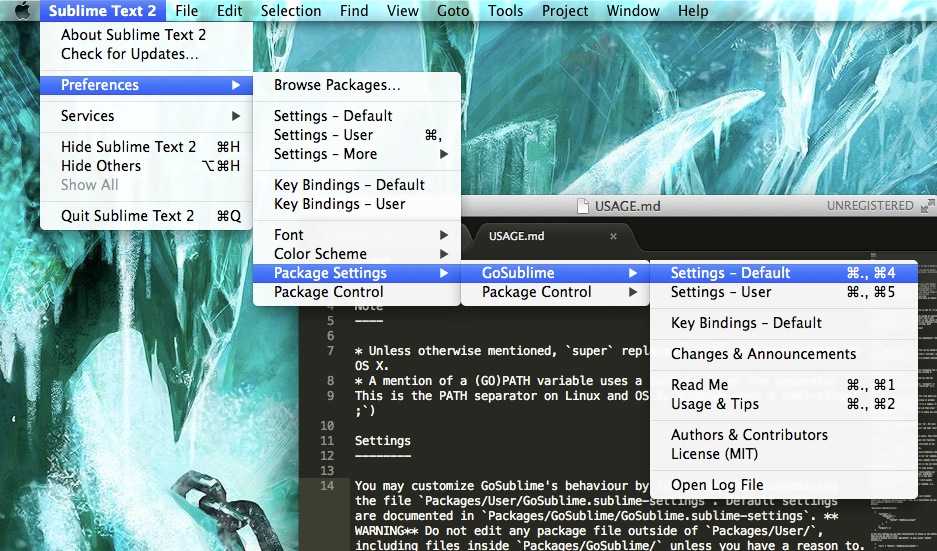
到这里,Sublime Text 2的Golang开发环境就搭建完成了。
四、开始Golang
在你的GOPATH的工作空间里,src目录下新建一个文件夹,以项目名命名,然后将文件夹拖到Sublime Text 2上,即可将项目在Sublime Text 2中打开了,然后在里边新建文件,保存为“***.go”即可,然后就可以开始编码了:
Sublime Text 2有对Golang的代码自动补全功能:
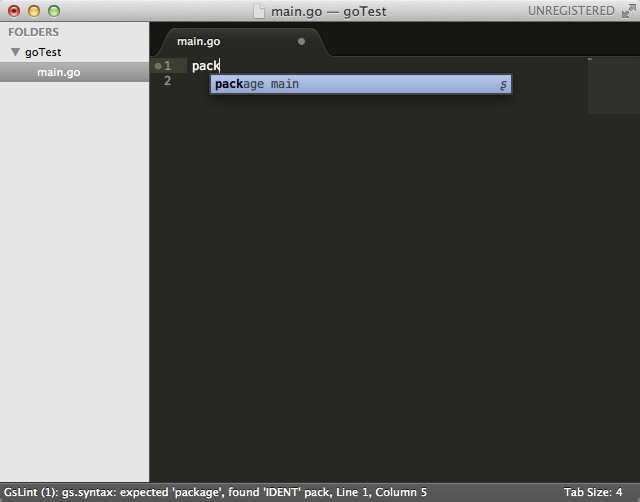
对于编写好的文件,使用快捷键Command + B打开Sublime Text 2的终端,输入go build (名称)对其进行编译:
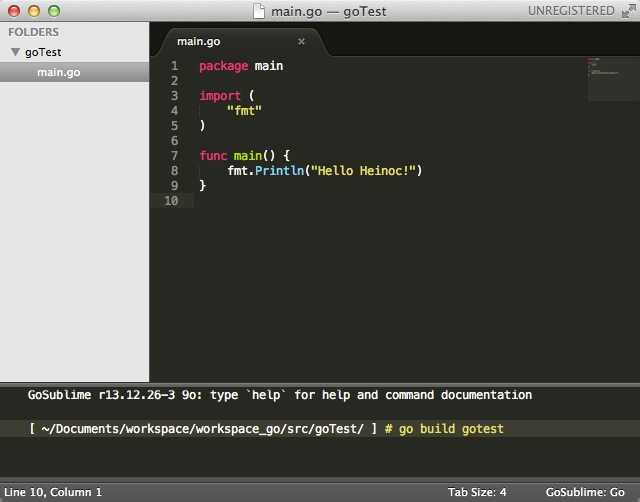
提示编译成功后,再执行shell命令,执行刚编译过的文件 ./gotest 就可以看到程序的运行结果了:
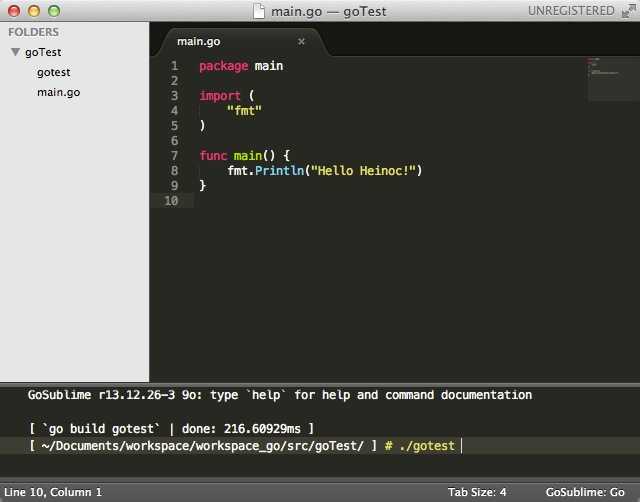
运行结果如下:
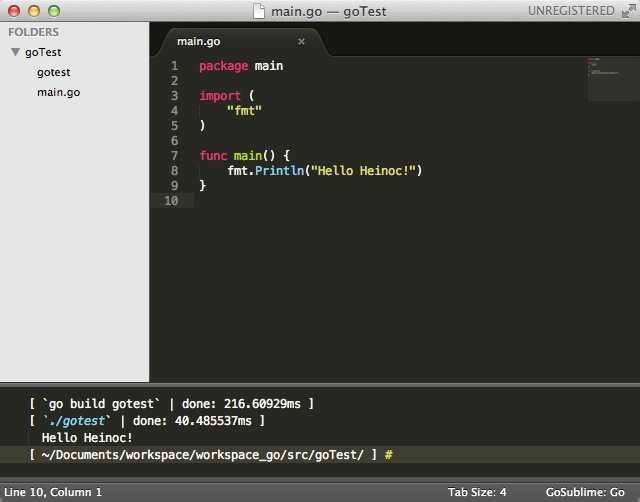
=======================================================================
参考资料:
GoSublime 的快捷键 可以参看下面文章:
https://github.com/DisposaBoy/GoSublime/blob/master/USAGE.md
Golang/Go语言/Go IDE/Go windows环境搭建/Go自动提示编译器/GoSublime
http://blog.csdn.net/love_se/article/details/7754274
Ubuntu下使用Sublime Text 2搭建Go开发环境
http://www.cnblogs.com/yourihua/archive/2012/06/04/2529333.html
以上是关于Mac 下配置 go语言环境的主要内容,如果未能解决你的问题,请参考以下文章